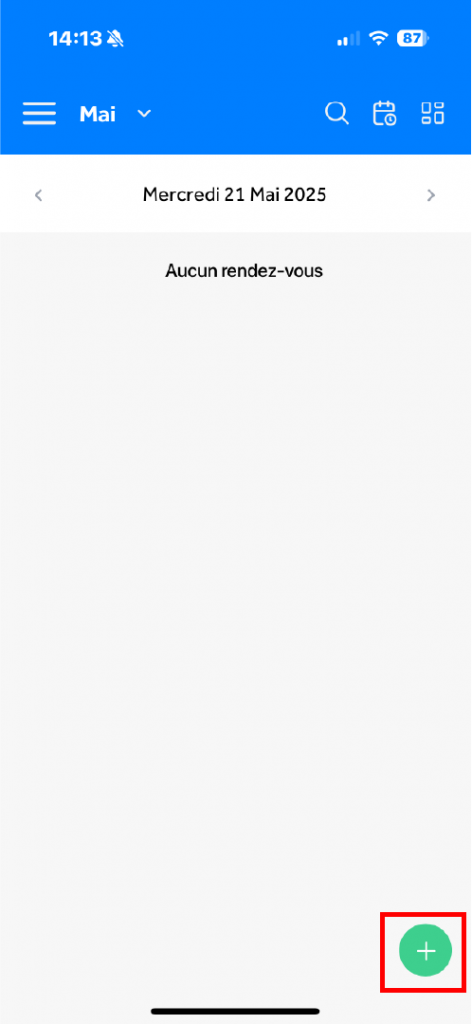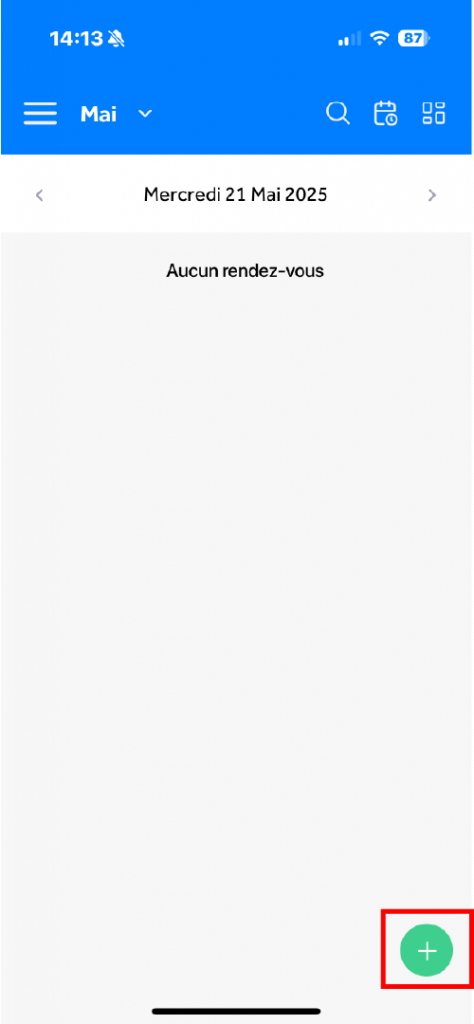Éditer un modèle
1. Dans votre agenda, cliquez dans la barre des tâches en haut sur Réglages.

2. Accéder au menu SMS/Mail Automation puis au sous-menu SMS/Mail Automation.

3. Cliquez sur Éditer.

4. Modifiez les informations et cliquez en haut à droite sur Enregistrer.

Restez informé